Huawei P9, P9 lite és P9 Plus tippek és trükkök
A Huawei P9, kisebb megfelelője a Huawei P9 lite és még nagyobb testvére, a Huawei P9 Plus komolyan lenyűgöző készülékek, rengeteg erővel és hasznos funkciókkal. De kihozod belőlük a legtöbbet? Ezek a kedvenc Huawei P9, P9 lite és P9 Plus tippjeink és trükkjeink.
- A Huawei P9 és a P8 összehasonlítása
- 7 ok, amiért érdemes megvenni a Huawei P9-et
Ugrás a szakaszra:
- Testreszabás
- Egyéb trükkök
- Fényképezőgép és fotók
- Akkumulátor
Figyelem:nem minden tipp és trükk érhető el mindhárom eszközön, és néhány csak azután érhető el, hogy az eszközt Nougat-ra frissítették.
Testreszabás
Az alkalmazásfiók engedélyezése
A Nougat segítségével néhány érintéssel engedélyezheti az alkalmazásfiókot a P9-en. Lépjen a Kezdőképernyő stílusa elemre a Beállítások menüben, és kész!
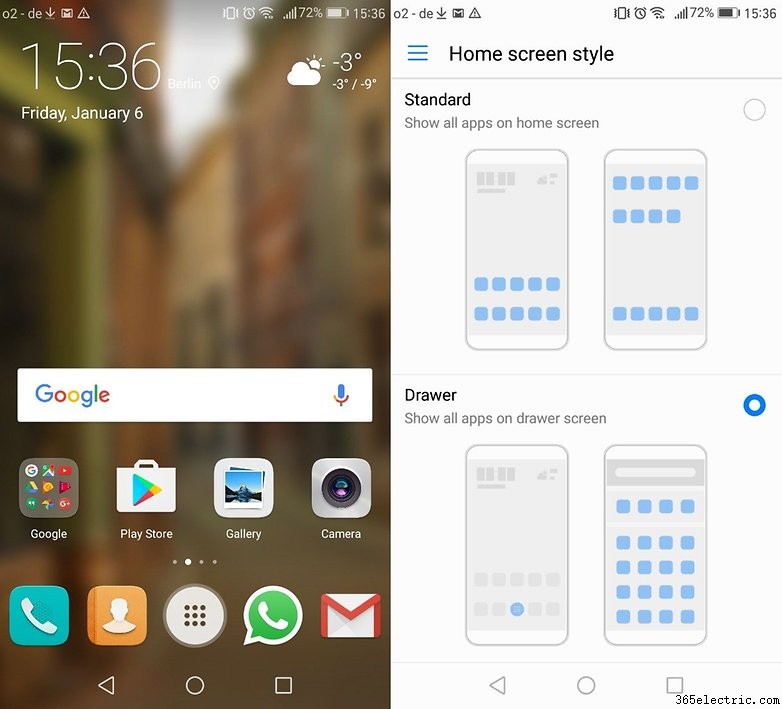
Válassza ki a nyelvet
A Speciális beállítások> Nyelv> Nyelv hozzáadása megnyitásával több rendszernyelvet is beállíthat. Az új nyelv beállítása egyszerű:csak mozgassa az ujját a kívánt nyelvre, és húzza a lista tetejére.
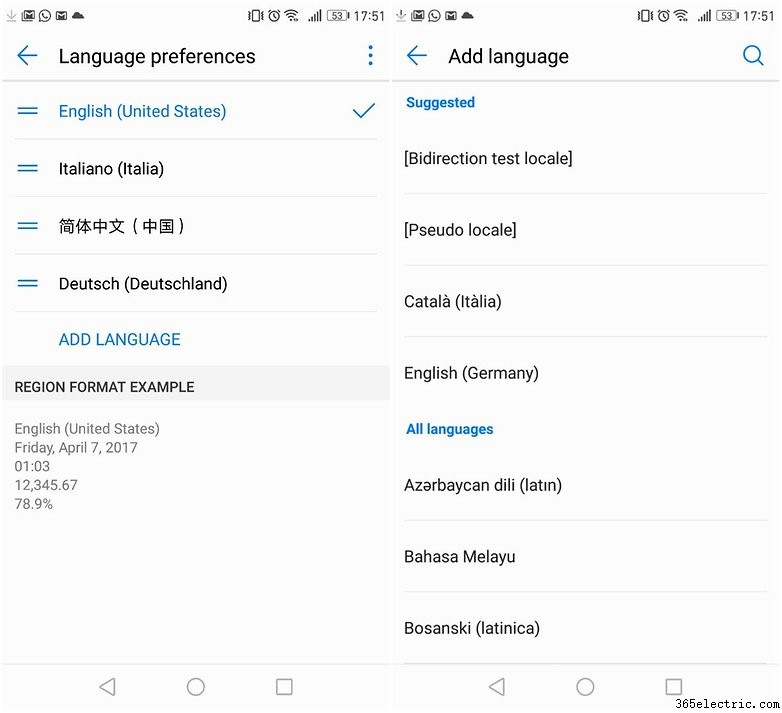
Az értesítések testreszabása
Koppintson a Beállítások> Értesítések és állapotsor> Értesítéskezelő elemre személyre szabhatja a P9-re telepített egyes alkalmazások értesítéseit.
A kezelőfelület megváltoztatásához használja a Smart Assistance szolgáltatást
A Huawei Smart Assistance rendkívül okos. Lehetővé teszi a kezelőfelület megváltoztatását a könnyebb használat érdekében, így például testreszabhatja a navigációs gombokat, vagy rendelkezhet egy lebegő dokkolóval, amely hozzáférést biztosít a navigációhoz, amikor szüksége van rá.
Van egy egykezes felhasználói felület az egykezes kezeléshez, és van egy csomó mozgásvezérlési lehetőség is. A Draw segítségével megidézhet egy alkalmazást az első betűjének megrajzolásával; Flip a bejövő hívások, időzítők és riasztások elnémításához; vagy Döntse meg az ikonok és widgetek mozgatásához.
Számos rejtett testreszabási lehetőség van a P9 különböző verzióihoz. Alább találja a lépéseket:
- Navigációs gombok:Beállítások> Navigáció.
- Kezdőképernyő stílusa:Beállítások> Kezdőképernyő stílusa.
- Betűméret:Beállítások> Megjelenítés> Betűméret.
- Fényerő:Beállítások> Kijelző> Fényerő.
- Színhőmérséklet:Beállítások> Kijelző> Színhőmérséklet.
- Állapotsor:Beállítások> Értesítések és állapotsor> Kezelő nevének és az akkumulátor töltöttségi szintjének megjelenítése.
- Háttérképek és widgetek:tartsa a kezdőképernyő egy üres helyét, és válassza ki a testreszabni kívánt darabot a képernyő alján megjelenők közül.
Egyéb trükkök
A hangutasítások aktiválása
A P9 nem csak mozgásvezérléssel rendelkezik. Hangvezérléssel is rendelkezik. Ha bekapcsolja a funkciókat, akkor fogadhatja vagy elutasíthatja a hívásokat a „hívás fogadása” vagy a „hívás elutasítása” kimondásával, és hangjával felébresztheti készülékét. Testreszabhatja az ébresztési parancsot, ami szórakoztató, és betaníthatja a hangfelismerést, hogy jobban megértse Önt.

Indítsa el a WhatsApp-ot úgy, hogy a kijelzőre rajzolja a W betűt
A WhatsApp valószínűleg az egyik leggyakrabban használt alkalmazás a nap folyamán. De van egy mód, amellyel gyorsan elérheti azt – és három másik alkalmazást is – a P9-ről. Rajzoljon „w”-t, és megnyílik a csevegési képernyő.
Ennek aktiválásához lépjen a Beállítások oldalra> Smart Assistance> Motion Control Draw és válassza ki, hogy melyik alkalmazást szeretné a c, e, me és w betűkhöz.
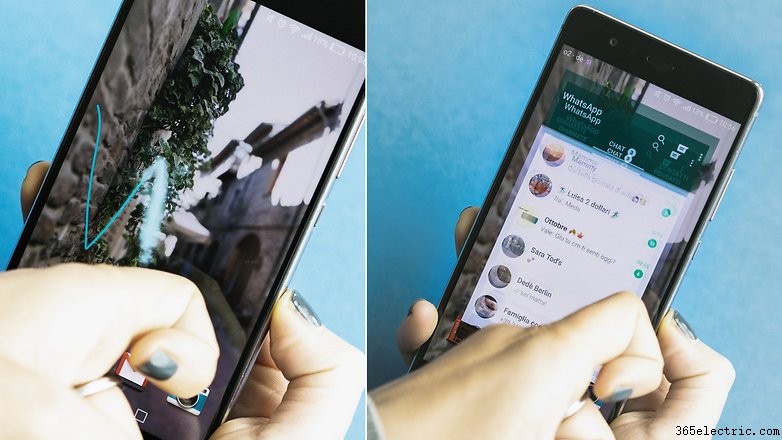
A hibák elkerülése érdekében engedélyezze az automatikus javítást
Ha a Swype billentyűzetet használja, a Huawei megóvhatja Önt a hibáktól, amikor üzeneteket küld. Nyissa meg az üzenetküldő alkalmazást, lépjen a billentyűzetre, és hosszan nyomja meg a kis fogaskerék ikont a bal alsó sarokban. A felugró beállítások menüben aktiválja az Automatikus javítást, és már kész is.
A telefon automatikus be- vagy kikapcsolásának ütemezése
Nyissa meg a Beállítások> Intelligens segítség menüpontot és kapcsolja be az automatikus be-/kikapcsolás funkciót, majd állítsa be a kívánt időpontokat. Automatikusan kapcsolja ki telefonját, ha nem használja, anélkül, hogy aggódnia kellene az ébresztés hiányától.
Használja az ujjlenyomat-olvasót az alkalmazások elindításához
A P9 ujjlenyomat-olvasója gyors és pontos, de miért korlátozná az okostelefon feloldására? Nyissa meg a Beállítások> Ujjlenyomat-azonosító menüpontot és állítsa be fénykép készítésére, hívások fogadására, ébresztés elhalasztására stb.

Optimalizálja a rendszert
A P9 beépített optimalizáló rendszerrel rendelkezik, amely lehetővé teszi, hogy megszabaduljon az ideiglenes fájloktól, amelyek csak helyet foglalnak el. Az alkalmazáskezelő megnyitása egy csomó lehetőséget kínál. Az elemzés automatikus elindítása után koppintson az Optimalizálás elemre , és néhány másodperc alatt elkészül.
Alkalmazások zárolása PIN-kóddal
Egy adott alkalmazást PIN-kóddal zárolhat, hogy megakadályozza, hogy az emberek leskeljék Huawei eszközét. Koppintson az Alkalmazás zárolása elemre a beállításokban írja be a PIN-kódot, majd válassza ki a zárolni kívánt alkalmazásokat. A csevegőalkalmazásokat, a fotógaléria alkalmazást és más, privát információkat tartalmazó alkalmazásokat nem kell látnia vagy használnia mindenkinek, akinek esetleg átadja telefonját.
Engedélyezze a Wi-Fi+-t a jobb böngészési élmény érdekében
A Wi-Fi és a mobilhálózatok kombinálása jobb böngészési élményt nyújthat. Valójában azt is be kell állítania, hogy készüléke automatikusan csatlakozzon otthoni Wi-Fi hálózatához.
Több ablak használata
Ez egy olyan funkció, amely a Nougattal érkezett. Ennek az üzemmódnak az aktiválásához nyomja meg hosszan a többfeladatos gombot. Válassza ki a középső kék sávot, és mozgassa a kívánt módon, majd érintse meg ismét a többfeladatos gombot a mód bezárásához.
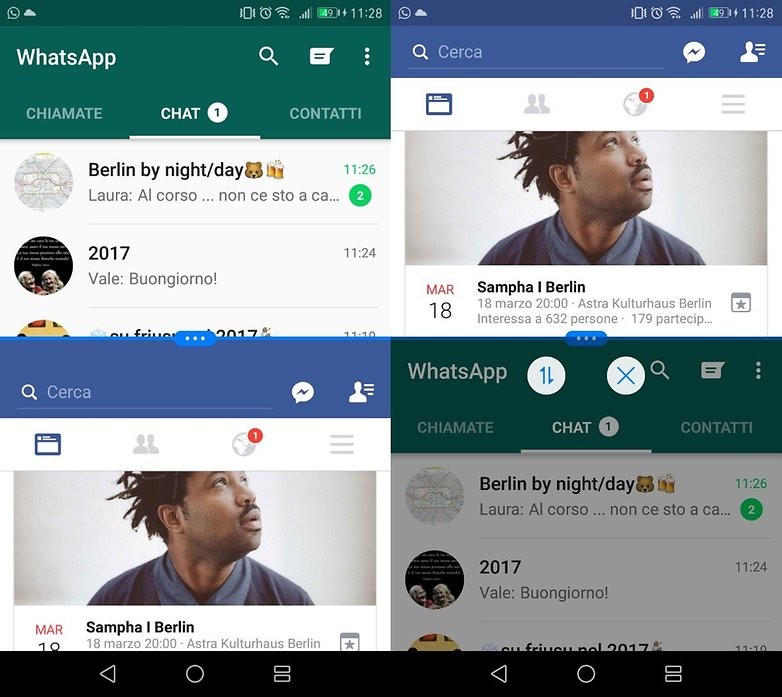
Használjon két Facebook- és WhatsApp-fiókot
A Nougat és az EMUI 5.0 újabb újdonságot hozott számunkra. Mostantól két Facebook-fiókot használhat egy Facebook-alkalmazásban, és ugyanezt a WhatsApp-al. Ez az új funkció a beállítások menüben, közvetlenül az akkumulátor opciók alatt aktiválható.
Ölj meg minden alkalmazást, egy kivételével
Megszoktuk, hogy megöljük az alkalmazásokat a feladatváltóban, de a Huawei Emotion felhasználói felülete egy hasznos funkciót is hozzáadott:húzza lefelé az ujját az alkalmazáson, és amikor megnyomja a Kill All gombot, az mindent megöl, kivéve az alkalmazást. Ez különösen akkor hasznos, ha eszköze teljes erejére szüksége van valami nagy igénybevételt jelentő dologhoz, például egy játékhoz.
A szemvédő mód aktiválása
A kék fény eltávolításával éjszaka is olvashat anélkül, hogy megerőltené a szemét. Ez a mód sárgásnak tűnik, de meg fogod szokni. A szemed hálás lesz neked.
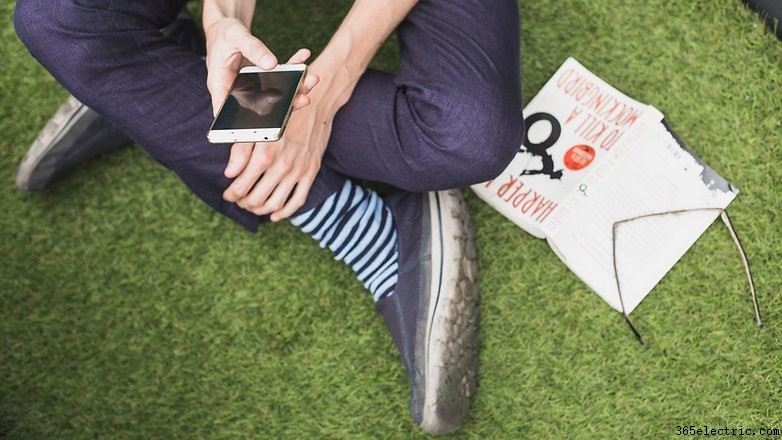
Adja hozzá kapcsolatfelvételi adatait a lezárási képernyőhöz
Sok más eszközhöz hasonlóan a P9-en is hozzáadhatja kapcsolatfelvételi adatait és nevét a lezárási képernyőhöz. Lépjen a Beállítások> Lezárási képernyő és jelszó> Lezárási képernyő aláírása lehetőségre és adja meg adatait. Ha eszköze elveszett, az emberek ezen információ alapján kapcsolatba léphetnek Önnel, és visszaküldhetik azt.
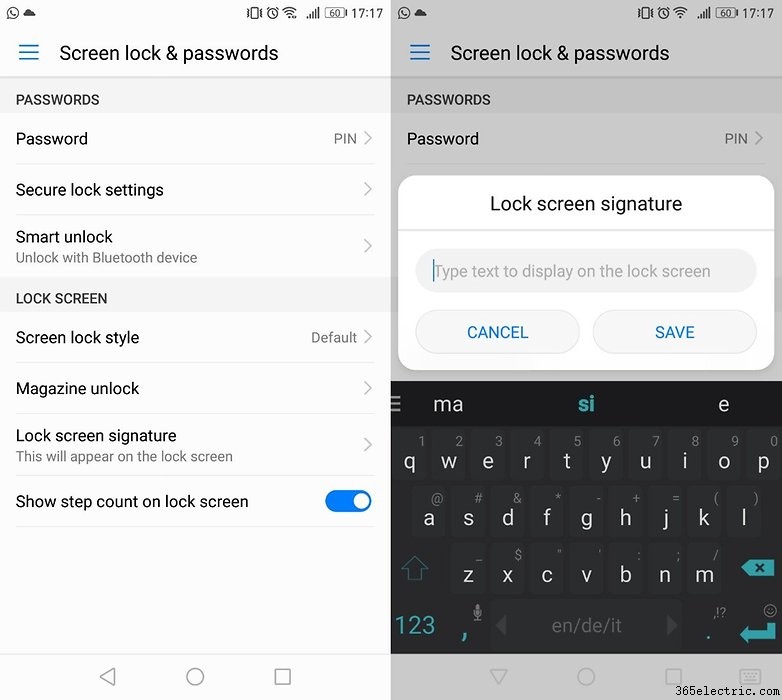
Egykezes használat mód
A P9 könnyen kezelhető, de ez a mód megkönnyítheti a helyzetet, ha csak egy kezet tud használni. Lépjen a Beállítások> Intelligens segítség> Egykezes felhasználói felület> Miniképernyő megtekintése lehetőségre. . Ezután csak csúsztassa az ujját a navigációs sávon az engedélyezéséhez.

Kesztyűs mód
Az egykezes mód mellett a kesztyűt a hidegben is viselheti a szövegen. Lépjen a Beállítások> Intelligens segítség> Kesztyűs mód lehetőségre . A legtöbb kesztyűtípushoz működik, de az anyagtól függően eltérően reagálhat.

Fényképezőgép és fotók
Gyorsabb böngészés a galériában
A Huawei jó munkát végzett e három eszköz kameraosztályán, és biztos vagyok benne, hogy már rengeteg fotót mentett a galériájába. Tehát ha átnézi ezeket a képeket, eltarthat egy ideig. De egy egyszerű mozdulattal gyorsan böngészheti ezeket a fényképeket.
Nyissa meg az egyik mappába mentett fotót, és csípje össze. A fénykép zsugorodik, majd csúsztathatja az ujját a kijelzőn, és egy pillanat alatt böngészheti az összes fotót.

Gyors fénykép készítése
Ha azonnal fényképet kell készítenie az okostelefon feloldása nélkül, használhatja a hangerőgombot. Gyors dupla kattintással a készülék halk hangerő gombjára azonnal elkészül a kép. Egy pillanatra sem marad le egy tökéletes képről sem.
- A legjobb fotószerkesztő alkalmazások Androidra
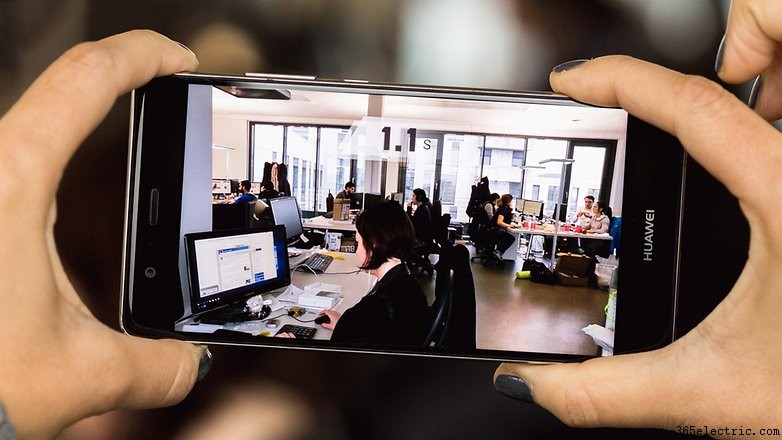
Képernyőfelvétel készítése kopogtatással
A képernyőkép készítése Android-eszközökön egyszerű:fogja meg okostelefonját, és egyszerre nyomja le a hangerő- és a bekapcsológombot. De van egy módszer, amellyel még gyorsabban megteheti:az ujja bütykével kopogtasson kétszer egymás után a képernyőn. Elég könnyű, igaz?
Csak győződjön meg arról, hogy engedélyezte ezt a Beállítások között majd nyomja meg az Smart gombot . Válassza az Intelligens képernyőképek lehetőséget és aktiválja azt. Most zárja be a Beállítások elemet és érintse meg a képernyőt az ujjával.

Bokeh-effektus széles rekesznyílás módban
Szeretne egy krémes bokeh-t? Ha Ön nem fotós, lehet, hogy nem ismeri ezt a kifejezést, de már látta:ez az a hatás, amit egy jó fényképezőgéppel érhet el, amikor a téma tűéles, de a közvetlen háttér elmosódott. A P9, P9 lite és P9 Plus kamerája elég jó benyomást kelt a bokeh-ről széles rekesznyílású módban. A fényképezőgép alkalmazásban lépjen rekesznyílás módba, koppintson arra a tárgyra, amelyre fókuszálni szeretne, majd állítsa a rekeszt f/0,95 és f/16 közé.

Szűrők
Azok számára, akik szeretik megváltoztatni a felvételeiket a speciális szűrőkön keresztül, a Huawei ezt a funkciót ugyanabban a kameraszoftverben implementálta. Helyezze el a rögzíteni kívánt témát vagy jelenetet, és a három kör megnyomásával kilenc különböző módot fog látni, mindegyikhez más-más szűrőt alkalmaznak. Egy olyan funkció, amely arra készteti, hogy kihagyjon egy lépést, és szerkesztse a fotót az Instagramon a közzététel előtt.
Videó
Ha szeretsz videózni okostelefonoddal, akkor valószínűleg már észrevetted, hogy a Huawei alapértelmezés szerint 1080p FHD-re (16:9, sztereó) állítja a felbontást. De ha a legtöbbet szeretné kihozni videójából, és nincsenek korlátai a tárhelynek, azt javaslom, hogy állítsa a maximális felbontásra.
Indítsa el a Fényképezőgép alkalmazást, kapcsolja be a videót, és nyissa meg a dedikált beállítások menüt egy oldalsó csúsztatással jobbról balra. Most már csak az FHD 1080p (16:9, sztereó, 60 képkocka/mp) felbontást kell választanod.
Akkumulátor
Huawei P9, P9 lite, P9 Plus tipp:hosszabb akkumulátor-élettartam
Növelje az akkumulátor élettartamát
A nagy képernyők nagy igényeket támasztanak a nagy akkumulátorokkal szemben, ezért ha azt tapasztalja, hogy a P9, P9 lite vagy P9 Plus nem bírja ki a napot, akkor energiatakarékos módokra kell váltania. Ebben az esetben csökkentse a kijelző fényerejét és lépjen be a beállítások menübe, hogy aktiválja az egyik energiatakarékossági tervet:
- Energiatakarékos mód :bezárja a feladatokat a háttéralkalmazásokon, csökkenti a hanghatásokat, és blokkolja az e-mailek szinkronizálását a háttérben. A Huawei Smart akkumulátor funkciója megpróbálja csökkenteni az akkumulátor fogyasztását anélkül, hogy nyilvánvalóan befolyásolná a teljesítményt.
- Ultra: akkor ajánlott, ha az akkumulátor már majdnem lemerült, csak a hívásokat és üzeneteket tartja aktiválva, megszakítja a kapcsolatot a külvilággal. Ha eltéved az erdőben, egy mániákus üldözi, és valóban szüksége van az akkumulátor hosszabb élettartamára, az ultra energiatakarékos mód mindent lefojt a maximális élettartam érdekében.
- Alacsony felbontású megtakarítások: csökkenti a képernyő felbontását. A ROG energiatakarékosság 720 x 1280-ra csökkenti a képernyő felbontását, ami a Huawei szerint nagy különbséget jelent az akkumulátor élettartamában.
- Alkalmazás bezárása a lezárási képernyő után: automatikusan bezárja az alkalmazásokat a háttérben, ha a képernyő ki van kapcsolva.
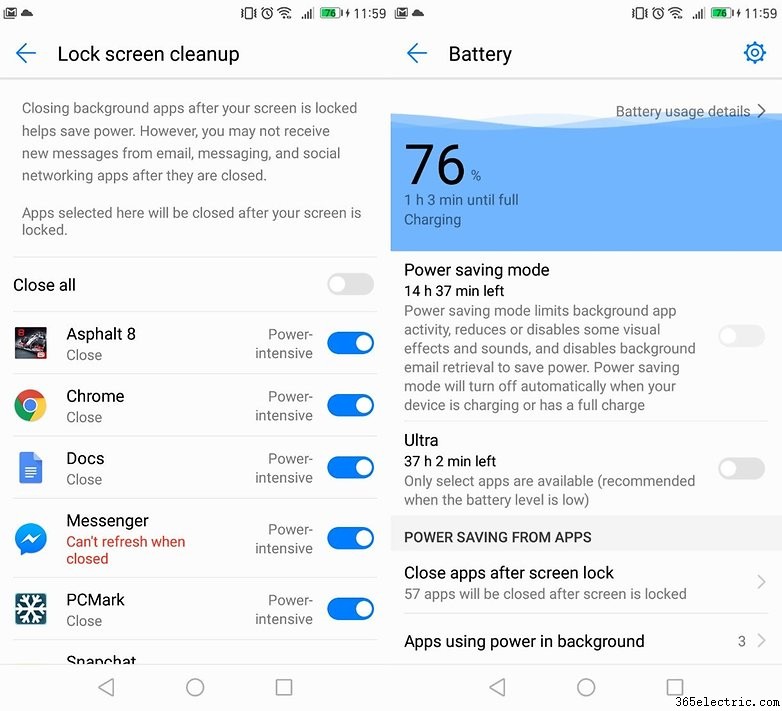
Az akkumulátorfogyasztási adatok áttekintése képet ad arról, hogy a P9, P9 Lite és P9 Plus készülékekre telepített alkalmazások mennyi energiát fogyasztanak, valamint beállíthat egy emlékeztetőt, amely értesítést kap, ha ezek közül néhány túlzott energiafogyasztást ér el. P>
Vannak kedvenc funkciói, tippjei vagy trükkjei, amelyeket kihagytunk? Tudassa velünk a megjegyzésekben.
